スポンサーリンク
この記事ではMacのダークモードと通常のライトモードを自動で切り替えるときに、自分の指定したタイミング・時間に2つのモードを切り替える方法を紹介します。
ダークモードとライトモードを切り替える画面には手動以外に「自動」というモードがあります。
ところがその設定にはどのタイミングでダークモードとライトモードが切り替わるのかまったく説明がありません。
実はまったく別の画面でダークモードとライトモードが切り替わるタイミングを指定できるんです。
ダークモードとライトモードの切り替わるタイミングを指定する方法
それではダークモードとライトモードが自動的に切り替わる時間・タイミングを指定する方法を見ていきましょう。
この切り替わるタイミングは「Night Shift ナイトシフト」の時間がそのまま使われます。
Night Shiftというのはあらかじめ指定した時間になると、画面が少し黄みを帯びてブルーライトをカットしてくれる機能です。
Night Shiftについては以前、iPhone・iPadのNight Shiftを解説する記事で「Night Shiftとは」「どんな効果があるのか」について触れてみますので興味がある方は、その記事をご覧ください。
[blogcard url=”https://iphone-manual.net/what-is-night-shift-on-iphone-ipad/”]
この「Night Shift」の時間設定を変えてあげると、ダークモードとライトモードが自動的に変わるということです。
スポンサーリンク

- 画面左上のAppleロゴ
をクリック
- システム環境設定をクリック
- ディスプレイをクリック
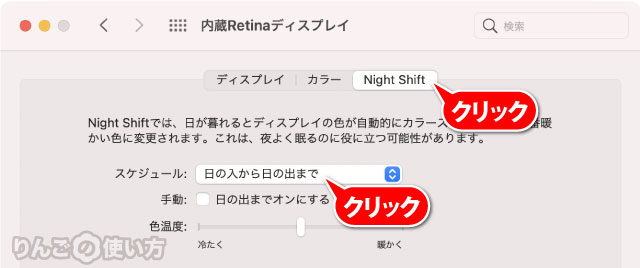
- ウィンドウ上部のNight Shiftをクリック
- スケジュールをカスタムか日の入から日の出までに変える
「カスタム」は自分で時間を指定しますが、「日の入から日の出まで」はMacが日の入りと日の出の時間を取得しその時間に合わせてNight Shiftのオンオフを切り替えてくれます。





